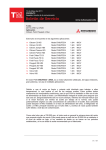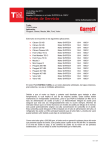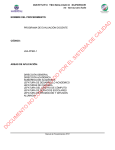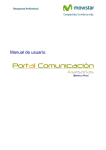Download Untitled
Transcript
ÍNDICE DE CONTENIDOS 1. Introducción .................................................................................................................................. 3 2. Funcionalidades............................................................................................................................. 4 2.1. Registro de usuario................................................................................................................ 4 2.2. Recordar contraseña ............................................................................................................. 5 2.3. Funcionalidades de usuario ................................................................................................... 6 2.3.1. Gestión del Perfil de Usuario ....................................................................................... 6 2.3.2. Gestión de Rutas ........................................................................................................ 10 3. Buscar rutas ................................................................................................................................. 21 4. Cerrar sesión de usuario ............................................................................................................. 29 1. Introducción La aplicación desarrollada es una herramienta para promover y gestionar el uso del coche compartido, tiene una interfaz intuitiva y diversas funcionalidades para facilitar la coordinación entre los usuarios. Imagen 1: Página principal Pág. 3 Manual de Usuario Coche Compartido 2. Funcionalidades En este documento se detallan las funcionalidades de la aplicación “Coche Compartido”. Como nociones previas a la descripción de las funciones, destaca la necesidad de registrarse en la aplicación para disponer de un perfil de usuario con el que accederemos a la aplicación. 2.1. Registro de usuario El usuario debe rellenar un formulario en el que determinados campos son obligatorios, como su nombre de usuario o su correo electrónico, y otros campos son opcionales, como sus aficiones o el tipo de música que le gusta, estos últimos están pensados con el fin de conocer mejor el perfil del usuario y conseguir así una mayor afinidad entre los ocupantes de un coche. Imagen 2: Registro de usuario Una vez el usuario rellene los datos relativos a su perfil, la aplicación envía a su cuenta de correo electrónico la contraseña de acceso asignada que, posteriormente, el usuario puede cambiar. Pág. 4 Manual de Usuario Coche Compartido 2.2. Recordatorio de contraseña En el caso de que el usuario, olvide su contraseña, la aplicación ofrece a través de esta funcionalidad el envío de una nueva contraseña a su correo electrónico. Imagen 3: Recordatorio de contraseña Pág. 5 Manual de Usuario Coche Compartido 2.3. Funcionalidades de usuario Todo usuario de Coche Compartido, puede realizar una gestión de su perfil, de sus rutas y de los pasajeros de las mismas, realizar búsquedas de rutas que se ajusten a sus necesidades y apuntarse a ellas. Todas las funcionalidades están disponibles una vez que el usuario quede registrado en la aplicación y se valide con su nombre de usuario y contraseña. 2.3.1. Gestión del Perfil de Usuario Las operaciones que se pueden realizar son las siguientes: Consultar el perfil de usuario. El usuario puede consultar sus datos personales y los datos de su perfil. Imagen 4: Consulta perfil de usuario Pág. 6 Manual de Usuario Coche Compartido Modificar el perfil de usuario. Una vez se accede al perfil, se puede modificar cualquiera de los datos registrados, a excepción de los campos únicos (nombre de usuario y dirección de correo electrónico). Imagen 5: Modificar perfil de usuario Pág. 7 Manual de Usuario Coche Compartido Eliminar el perfil de usuario (darse de baja). La aplicación permite al usuario darse de baja. La eliminación de un usuario conlleva la eliminación de sus rutas como conductor y la notificación de su baja tanto a los pasajeros como a los usuarios pendientes de contestación. Además, en el caso de estar apuntado como pasajero en alguna ruta o pendiente de contestación se envía una notificación a los conductores de las mismas. Para evitar posibles errores o equivocaciones, la aplicación solicita confirmación al usuario. Imagen 6: Baja de usuario Pág. 8 Manual de Usuario Coche Compartido Imagen 7: Confirmación baja de usuario Pág. 9 Manual de Usuario Coche Compartido 2.3.2. Gestión de Rutas Las funcionalidades para la gestión de rutas que la aplicación ofrece una vez creado el perfil de usuario son las siguientes: Crear ruta. El usuario puede crear una nueva ruta en la que él es conductor. Para ello, es necesario determinar los datos de origen y los datos de destino definiendo desde la Comunidad Autónoma, provincia y localidad o indicando la sede. Además, debe definir sus horarios, las plazas disponibles en su vehículo y si permite fumadores o le es indiferente. Imagen 8: Creación de una ruta Pág. 10 Manual de Usuario Coche Compartido Consultar las rutas de usuario (Mis Rutas). El usuario puede consultar todas las rutas en las que es conductor o pasajero. La aplicación muestra listados con la información más relevante, de forma que el usuario obtiene una visión general de las mismas. Imagen 9: Consulta rutas de usuario Pág. 11 Manual de Usuario Coche Compartido Consultar detalle de ruta como conductor. Aparte de los datos completos de la ruta que se consulta, se muestra uno o varios listados con la información más importante de los usuarios apuntados a la misma en el caso de que los haya. Los usuarios apuntados pueden ser aceptados en la ruta, por lo que ya son pasajeros, pueden estar pendientes de contestación por parte del conductor, o pueden ser rechazados. Si la opción de cartografía está activada, se mostrará un mapa donde se indicarán las coordenadas de origen y destino de la ruta. El usuario se puede comunicar con los pasajeros a través de la aplicación enviándoles un correo electrónico. Imagen 10: Consulta de ruta de conductor Pág. 12 Manual de Usuario Coche Compartido Consultar detalle de ruta como pasajero. Esta consulta se puede realizar tanto si el usuario se ha apuntado a una ruta y ha sido aceptado como si está pendiente de ser aceptado. Además de los datos completos de la ruta consultada, se muestra un mapa donde se visualizan los puntos de origen y destino de la ruta siempre que la opción de cartografía está activada. En el caso de que el usuario ya sea pasajero de la ruta, se puede consultar un listado con la información más relevante de los pasajeros de la misma. La aplicación posibilita la comunicación entre usuarios mediante el envío de correos. Imagen 11: Consulta ruta de pasajero Pág. 13 Manual de Usuario Coche Compartido Modificar ruta de usuario. La aplicación permite que se puedan modificar algunos campos de su ruta: el número de plazas disponibles, incluir/modificar comentarios y si se permite o no fumar. En el momento que el usuario cambie el estado de su ruta a “desactivada”, se envía una notificación, tanto a los usuarios que están apuntados como a los que están pendientes de ser aceptados. Asimismo, en el momento en que un usuario cambie el estado de su ruta desactivada a activada, se enviará una notificación a todos los usuarios que estaban aceptados y pendientes de la ruta con anterioridad. Imagen 12: Modificar ruta de conductor Pág. 14 Manual de Usuario Coche Compartido Eliminar ruta de usuario. Las rutas creadas por los conductores se pueden eliminar. Previamente, la aplicación solicita confirmación al usuario y una vez eliminada se envía una notificación a todos los pasajeros apuntados a esa ruta, tanto si están aceptados como si están pendientes de contestación. Imagen 13: Eliminar ruta Pág. 15 Manual de Usuario Coche Compartido Imagen 14: Confirmación eliminar ruta Pág. 16 Manual de Usuario Coche Compartido Ver perfil de compañero de ruta. En cada una de las rutas creadas se puede ver el perfil de los usuarios que se hayan apuntado a la misma. En el caso de ser pasajero de una ruta, se muestra información del perfil del conductor y de los usuarios aceptados. Imagen 15: Ver perfil del compañero de ruta Pág. 17 Manual de Usuario Coche Compartido Enviar mensaje a compañeros de ruta. Cualquier usuario (conductor o pasajero) puede enviar un mensaje, vía correo electrónico, al resto de compañeros de ruta a través de la aplicación. Imagen 16: Enviar mensaje a un compañero de ruta Pág. 18 Manual de Usuario Coche Compartido Contestar a un usuario. Cada conductor puede contestar a los usuarios apuntados a alguna de sus rutas, ya estén aceptados, rechazados o pendientes. Es decir, se puede rechazar a un usuario previamente aceptado, aceptar a un usuario previamente rechazado y aceptar o rechazar a un usuario pendiente. En cada contestación el conductor puede redactar un mensaje, si lo desea, explicando sus motivos. Imagen 17: Aceptar pasajeros Pág. 19 Manual de Usuario Coche Compartido Darse de baja en la ruta. Cuando un pasajero se da de baja en una ruta, la aplicación envía una notificación al conductor en la que, si lo desea, el pasajero puede incluir comentarios. Imagen 18: Notificación de baja en una ruta Pág. 20 Manual de Usuario Coche Compartido 3. Buscar rutas Esta funcionalidad está dirigida a los futuros pasajeros de ruta, es decir a los usuarios no conductores que buscan una ruta que se adapte a sus necesidades. Buscar ruta. Se pueden realizar búsquedas de rutas especificando los datos que se ajusten a las necesidades de cada usuario: origen y destino, horarios, número de plazas o si se permite fumar. Imagen 19: Buscar ruta El resultado de la búsqueda se muestra como un listado. Si no indicamos criterios de búsqueda, la aplicación lista una relación de todas las rutas activas. Pág. 21 Manual de Usuario Coche Compartido Imagen 20: Listado de rutas activas Pág. 22 Manual de Usuario Coche Compartido Consultar detalle de ruta. Un usuario puede consultar en detalle los datos de una ruta. Aparte de los datos completos de la ruta que se consulte, si la opción de cartografía está activada, se muestra un mapa donde se visualizan los puntos de origen y destino de la ruta. Imagen 21: Detalle de ruta Pág. 23 Manual de Usuario Coche Compartido Ver perfil de los compañeros de ruta. Cuando somos usuarios de una ruta, podemos consultar el perfil tanto del conductor como del resto de pasajeros de la ruta. Imagen 22: Consulta perfil de conductor Pág. 24 Manual de Usuario Coche Compartido Imagen 23: Consulta perfil de usuario apuntado a una ruta Pág. 25 Manual de Usuario Coche Compartido Apuntarse a una ruta. A través de la aplicación el pasajero envía un mensaje al conductor para comunicarle su interés en apuntarse a la ruta que el conductor tiene activada, quedando a la espera de la contestación del conductor aceptando o rechazando su solicitud. Imagen 24: Apuntarse a una ruta Pág. 26 Manual de Usuario Coche Compartido Imagen 25: Solicitud en curso Imagen 26: Pasajeros pendientes de ser aceptados en una ruta Pág. 27 Manual de Usuario Coche Compartido Imagen 27: Aceptar o rechazar a un pasajero Pág. 28 Manual de Usuario Coche Compartido 4. Cerrar sesión de usuario Cuando el usuario termine de gestionar sus rutas, es conveniente cerrar la sesión activa desde la aplicación. Imagen 28: Cerrar sesión / Desconectar Imagen 29: Confirmación cierre de sesión Pág. 29 Manual de Usuario Coche Compartido